

 Qt创建动态库给C#调用,通过回调完成交互
Qt创建动态库给C#调用,通过回调完成交互
描述
【摘要】 在windows下做应用开发时,经常需要多种不同的语言混合编程。比如:利用Qt开发一个动态库,给C#调用。 当前的需求是: 利用Qt开发一个工具库,给C#调用,来完成一些特殊处理。 需要Qt生成一个动态库(dll),给C#加载调用,并且还需要设置回调,方便C#知道Qt运行时,输出内部的一些实时消息。 这个Qt库是不需要界面的,只是一个单纯的库,提供方法给C#调用,完成指定的功能即可。
1. 前言
在windows下做应用开发时,经常需要多种不同的语言混合编程。比如:利用Qt开发一个动态库,给C#调用。
当前的需求是: 利用Qt开发一个工具库,给C#调用,来完成一些特殊处理。
需要Qt生成一个动态库(dll),给C#加载调用,并且还需要设置回调,方便C#知道Qt运行时,输出内部的一些实时消息。 这个Qt库是不需要界面的,只是一个单纯的库,提供方法给C#调用,完成指定的功能即可。
比如:视频加水印,图片模糊处理,图片镜像,视频特效等等。
接下来就利用一个小Demo来演示一下整个流程。
当前我的开发环境:
VS版本: VS2017
Qt版本: Qt5.12.6
在此之前,需要先给vs2017搭建QT的环境,也就是安装Qt插件。这个流程在之前的文章里已经有详细介绍,可以翻阅。
2. 创建Qt项目
2.1 新建工程
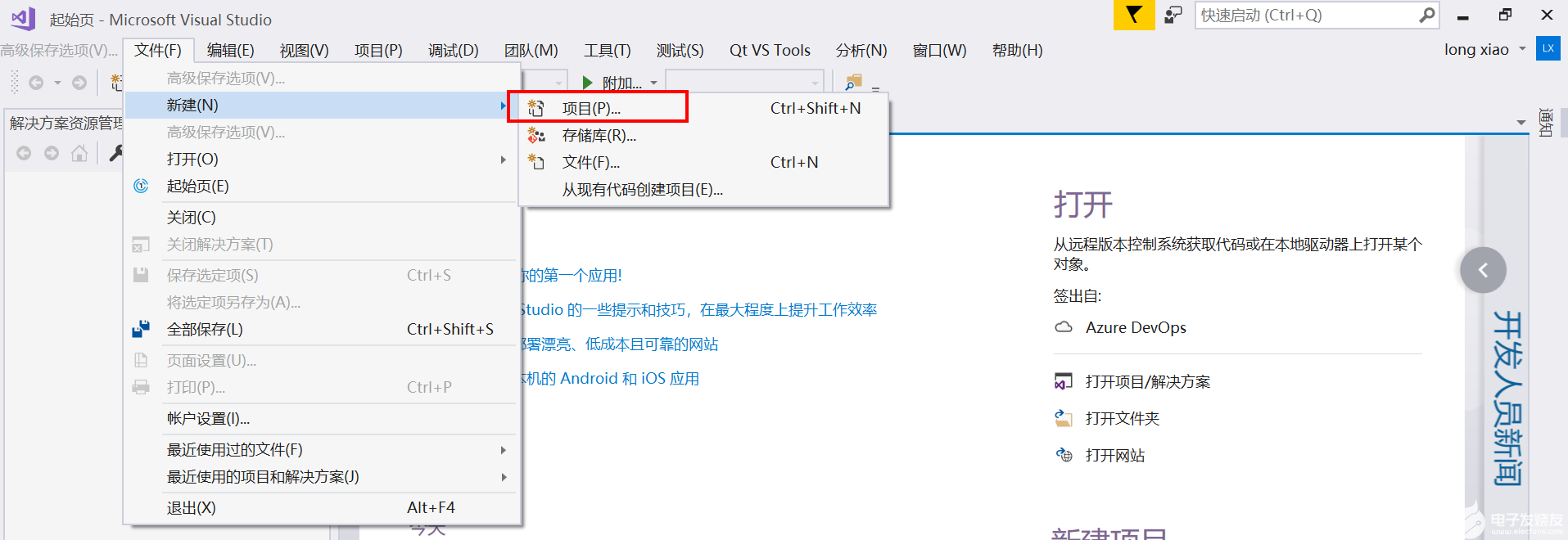
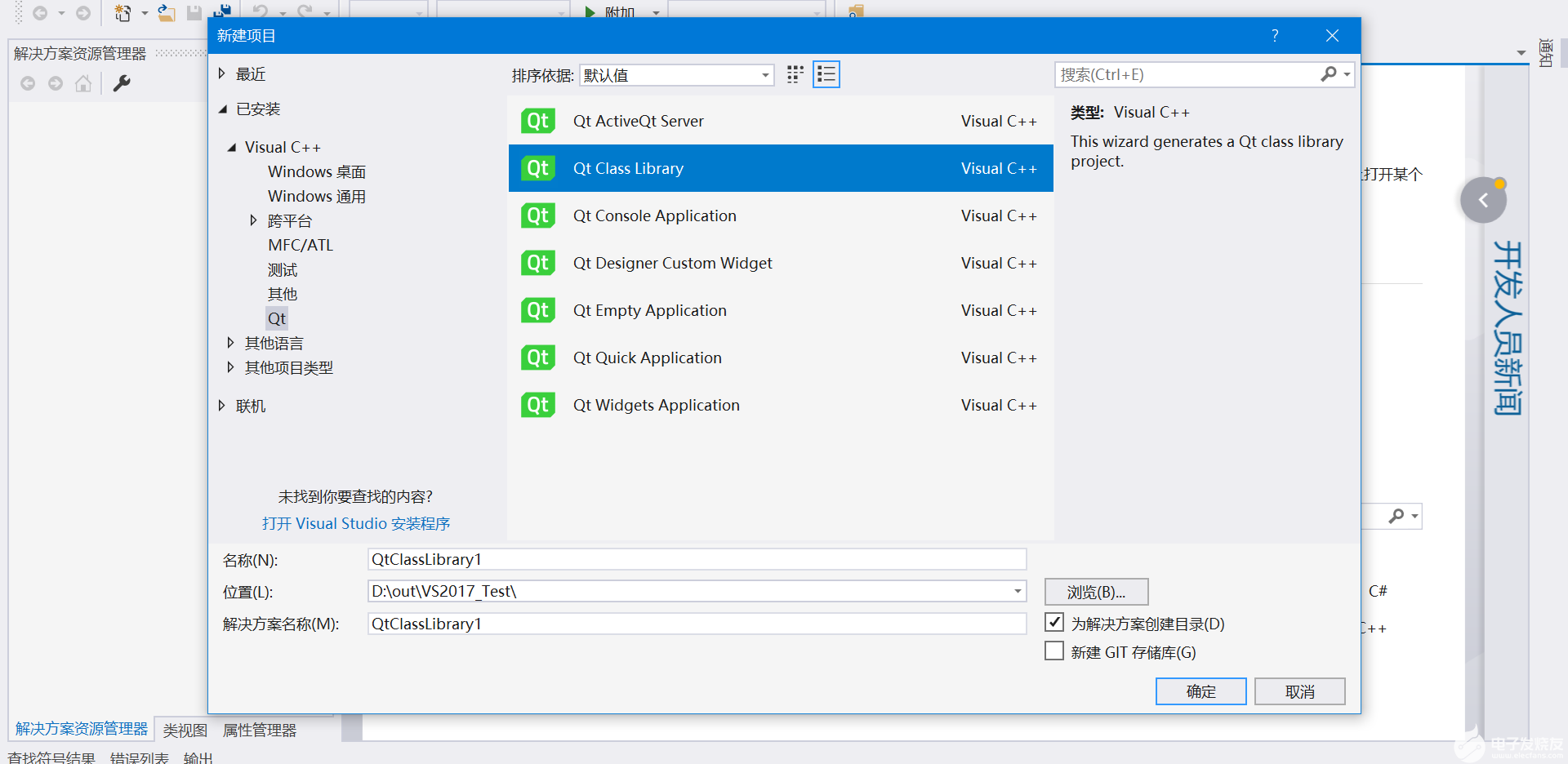
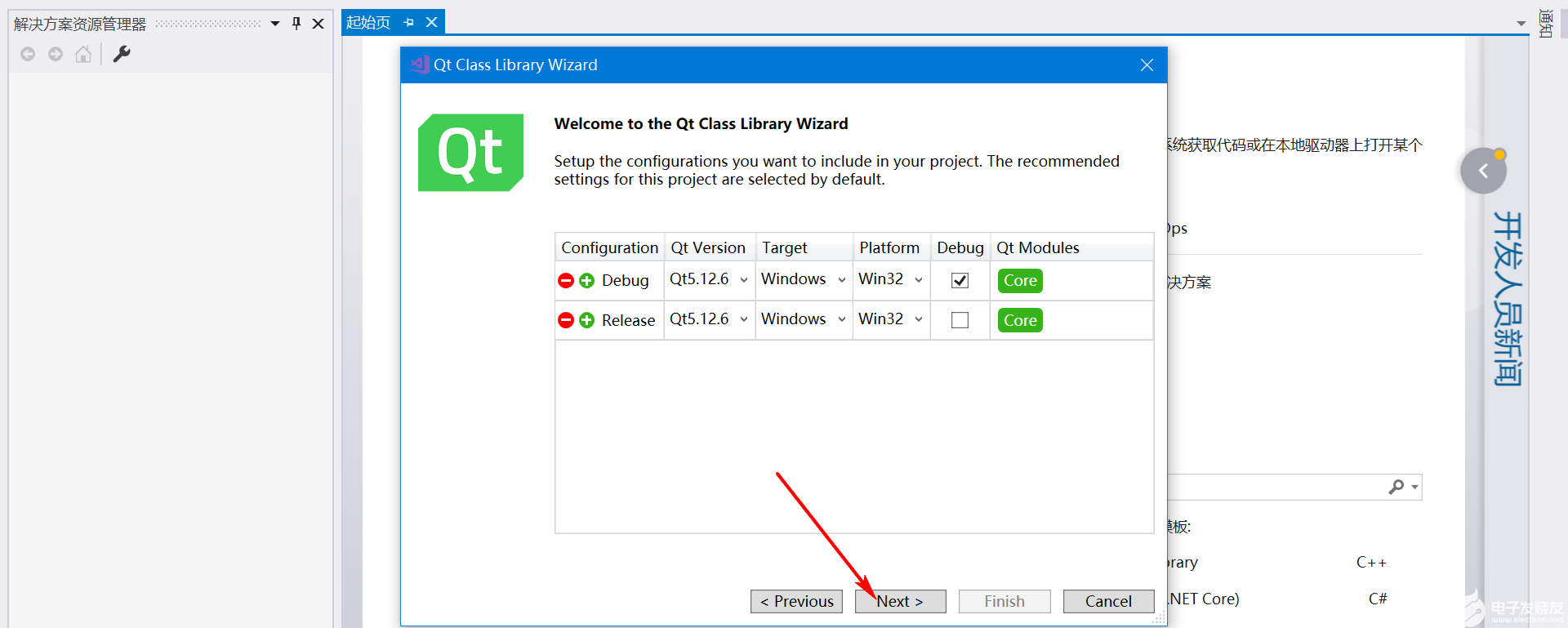
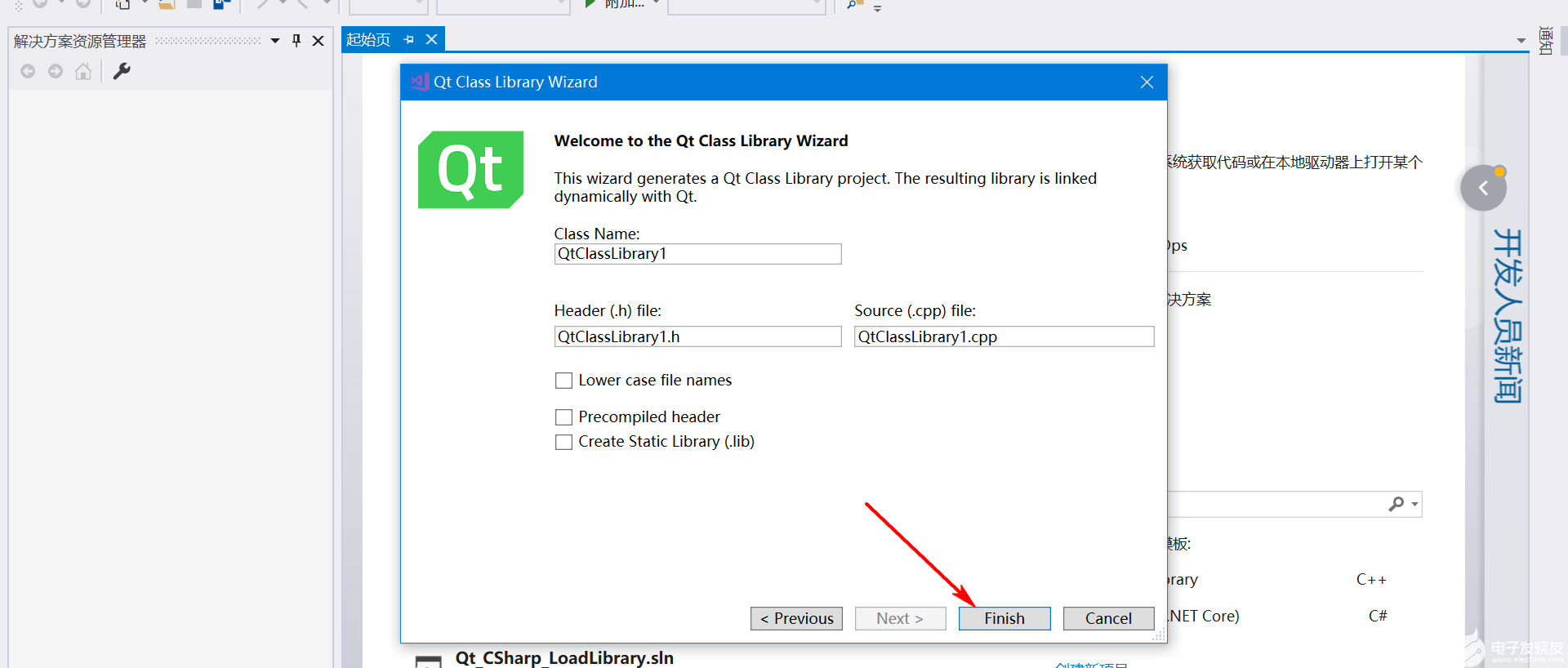
到此,工程模板创建成功。
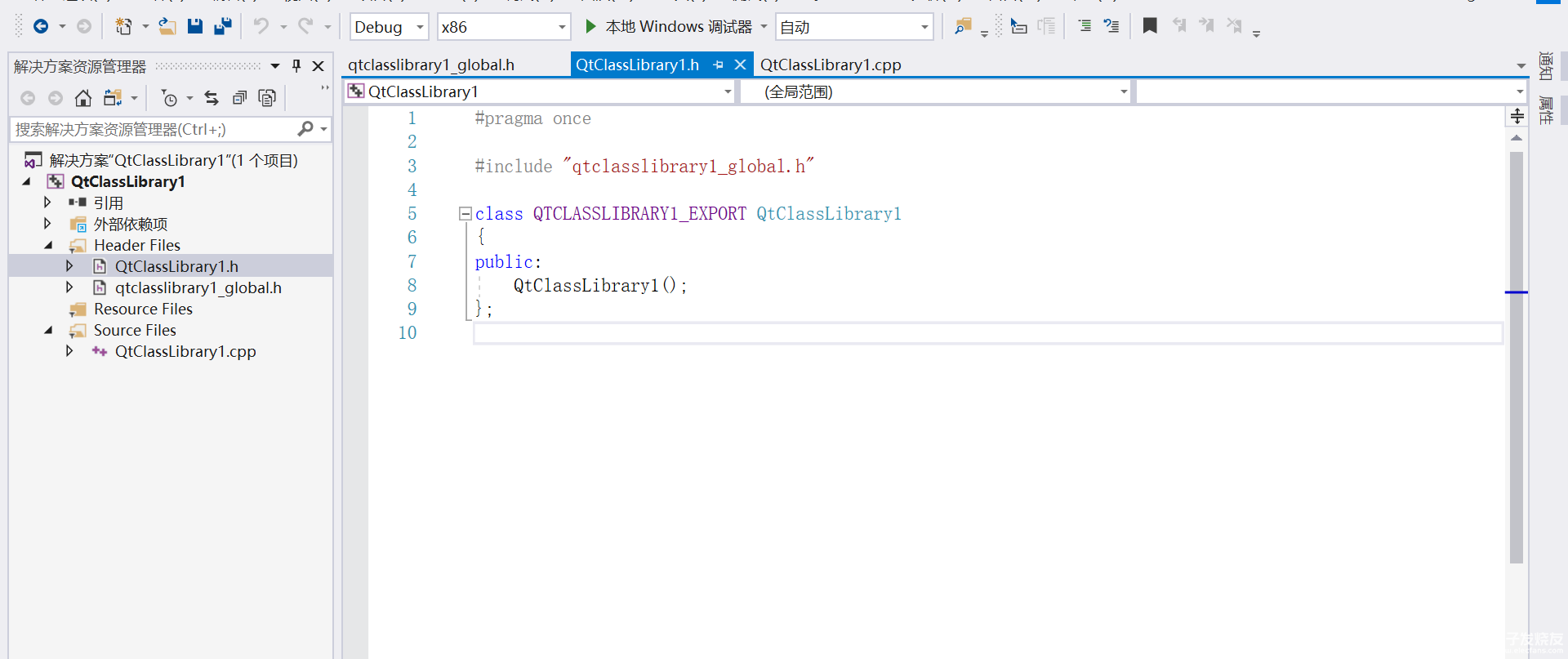
2.2 编写函数接口
为了外部能够调用,需要提供函数接口给外部调用,我这里采用编写个简单的Demo来进行演示。
我这里写了1个接口,这个接口用于图片的缩放,形参里最后一个参数是设置回调函数指针,用于回调给C#输出一些提示,一些其他数据。
//回调函数指针
typedef void(*CallBackFunction_p)(const char *p);
//图片缩放接口
extern "C" _declspec(dllimport) int ImageZoom(int w,int h,char* image_path,CallBackFunction_p func_p);
.h文件新增的代码如下:
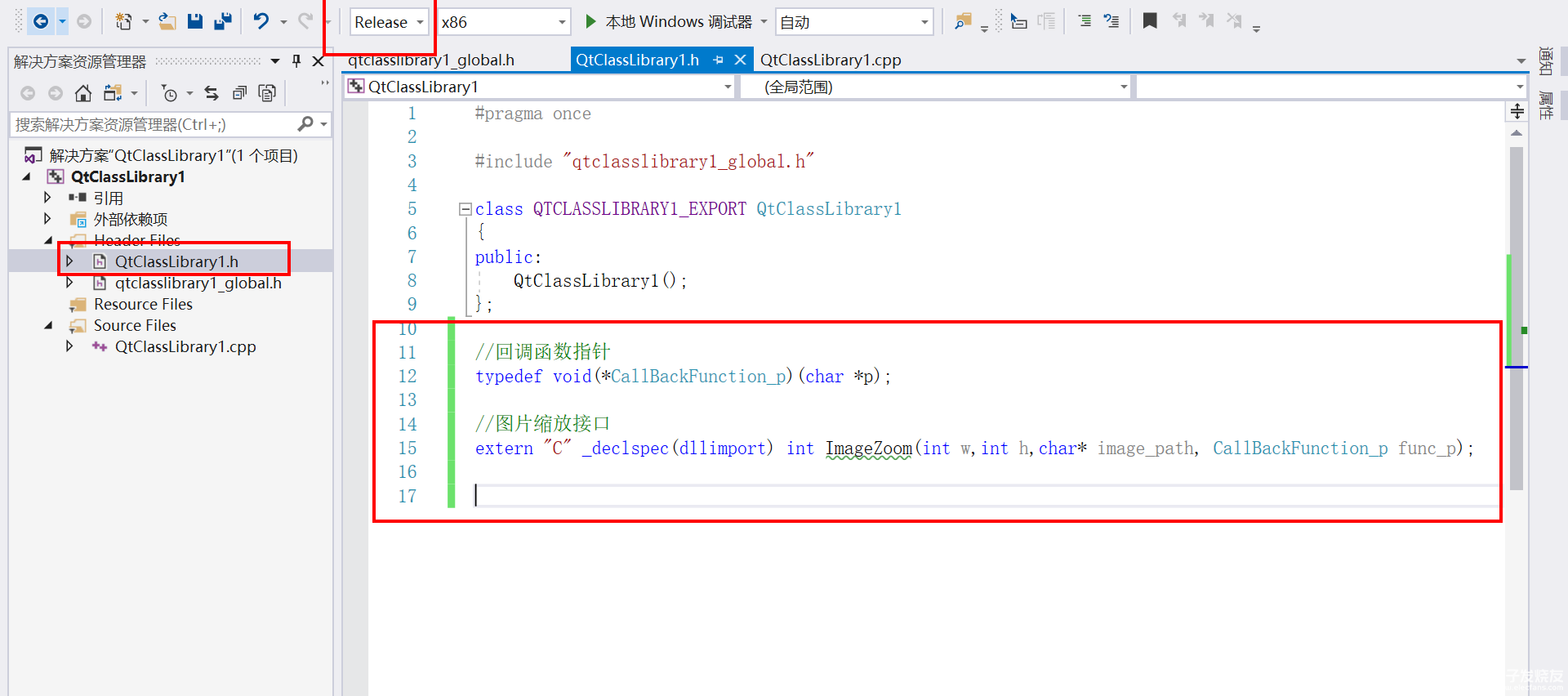
因为要处理图片,这里加入Qt需要使用的头文件。
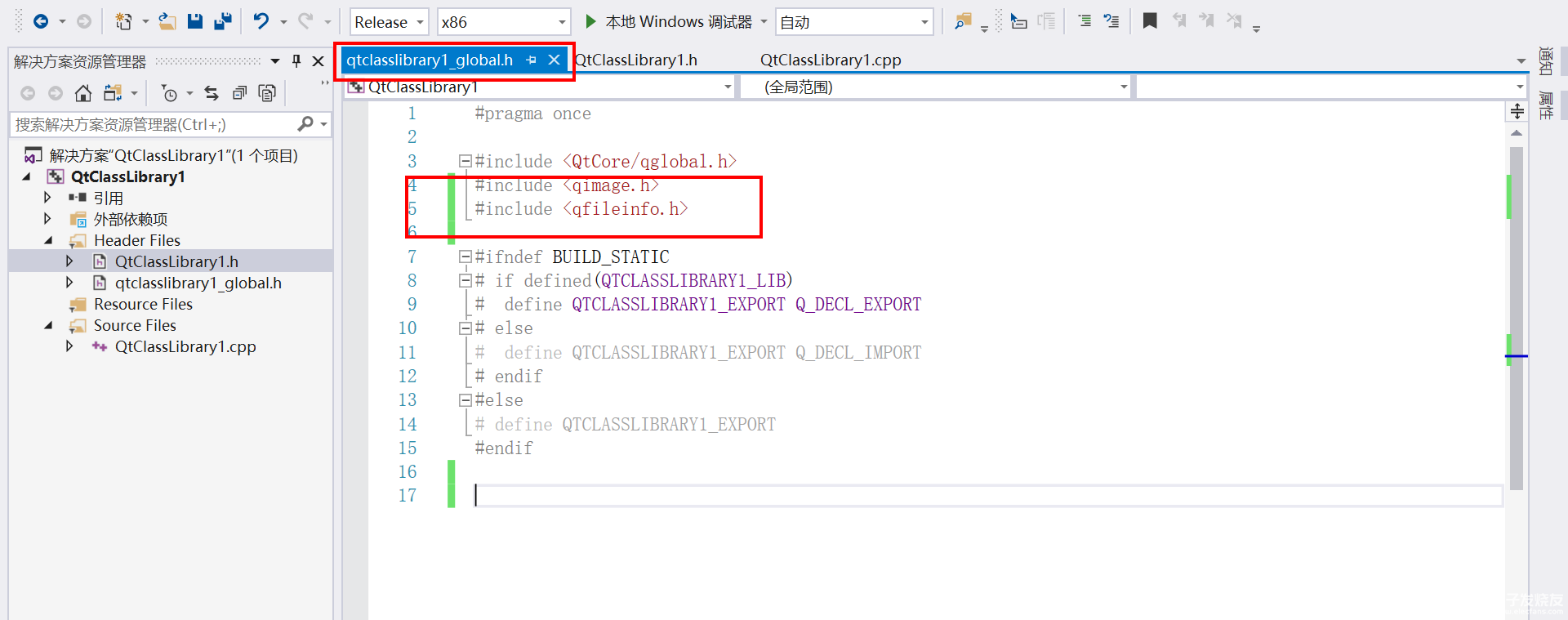
.c文件新增代码如下:
QString __NewFile;
//图片缩放接口
int ImageZoom(int w, int h, char* image_path, CallBackFunction_p func_p)
{
QImage img(image_path);
QImage result = img.scaled(w,h, Qt::IgnoreAspectRatio, Qt::SmoothTransformation);
__NewFile = QString("%1_zoom.png").arg(QFileInfo(image_path).baseName());
int state=result.save(__NewFile);
//调用回调,通知C#新图片生成的路径
func_p(__NewFile.toStdString().c_str());
return state;
}
2.3 编译生成动态库
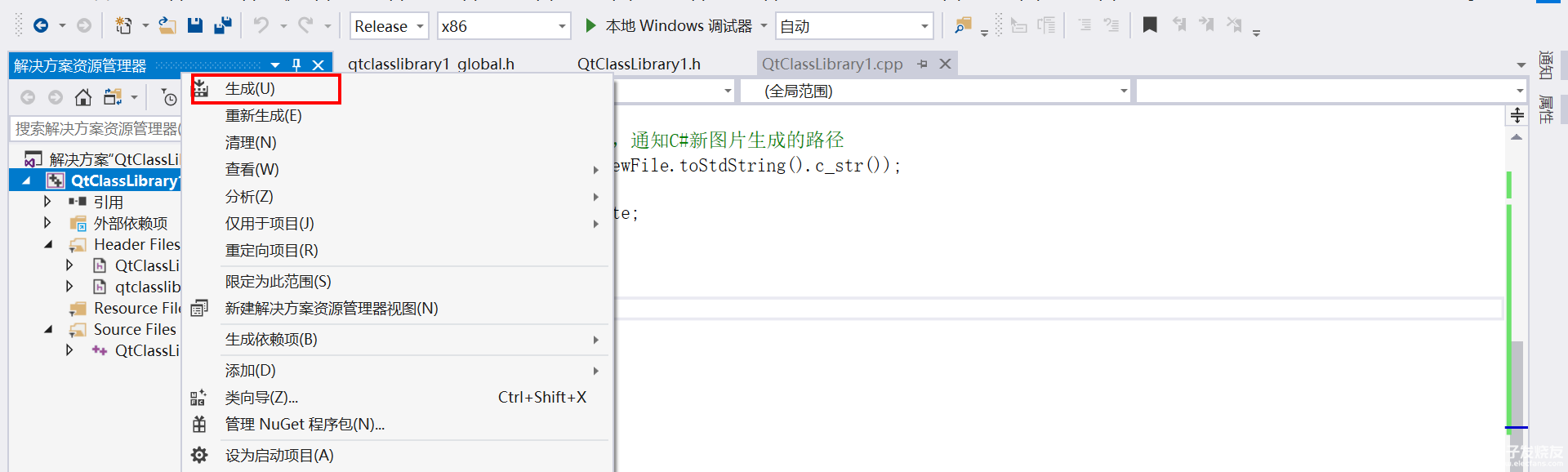
编译成功后生成的库文件如下:
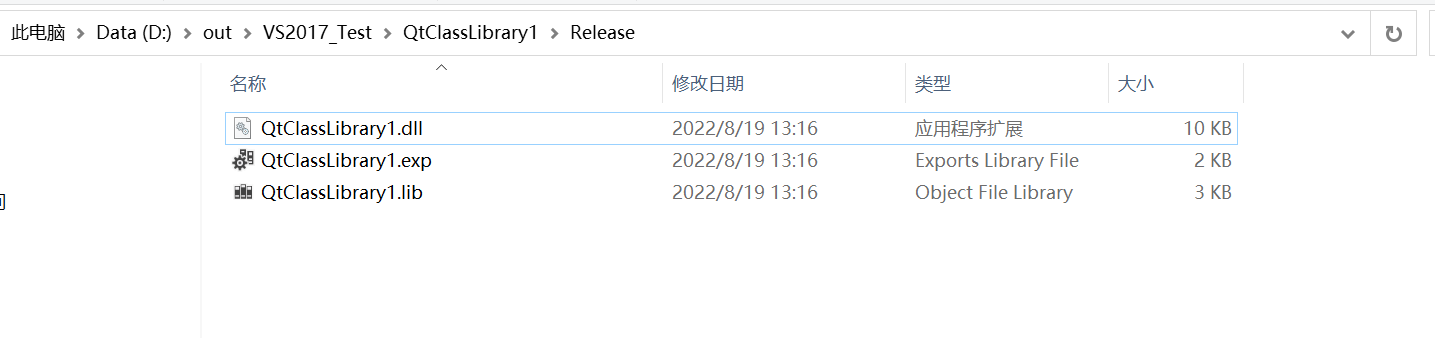
2.4 打包依赖文件
生成库之后,不能直接拿去调用,还需要找到这个库所需要的其他库文件,放到一起再拷贝到C#目录下,才可以正常调用运行。
因为我用的是32位编译器编译的库,点击windows状态栏左下角的window图标,弹出选项栏,找到对应的控制台,点击进入。
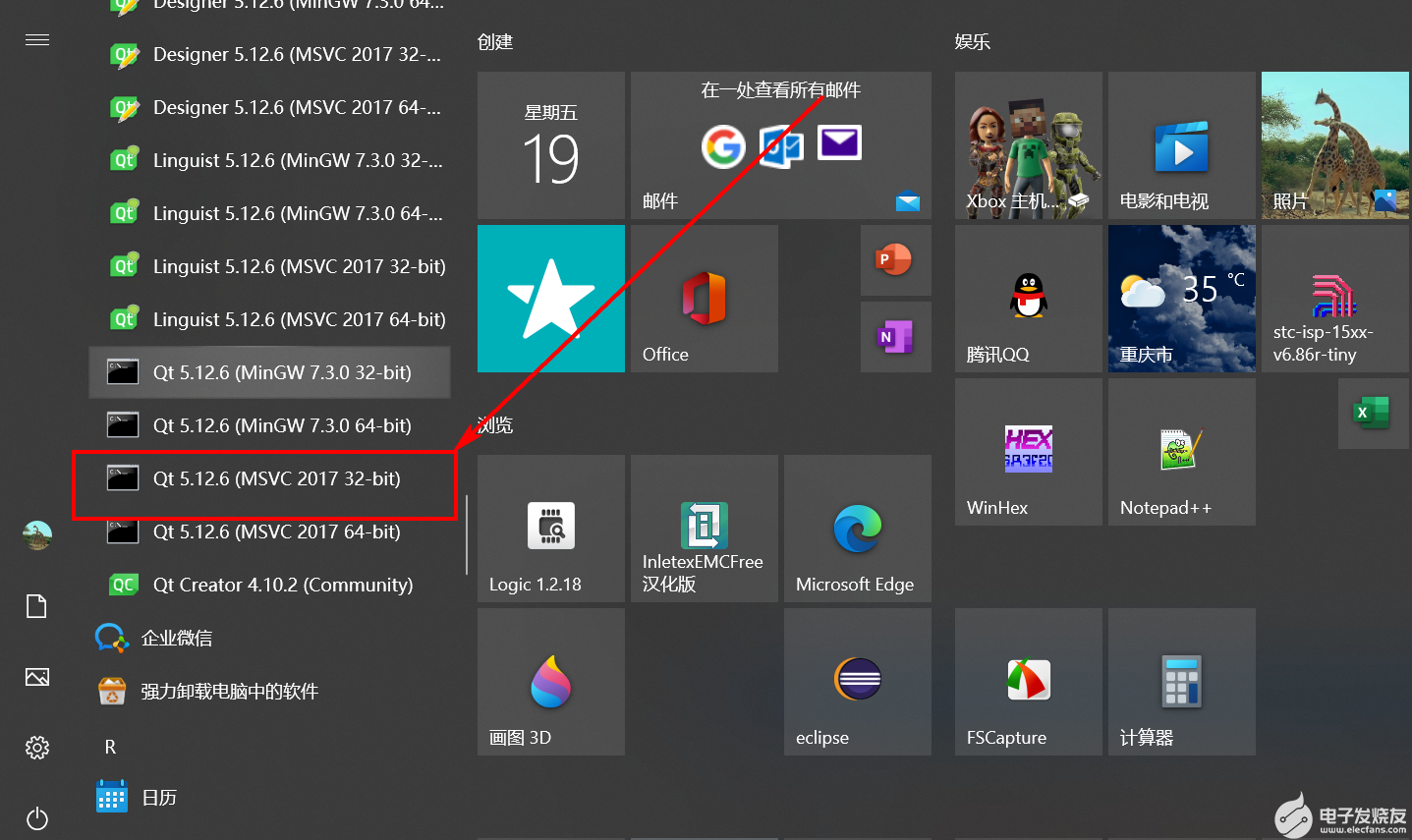
C:\Qt\Qt5.12.6\5.12.6\msvc2017>cd /d D:\out\VS2017_Test\QtClassLibrary1\Release
D:\out\VS2017_Test\QtClassLibrary1\Release>windeployqt.exe QtClassLibrary1.dll
利用Qt的windeployqt.exe 工具,自动搜索拷贝依赖库。
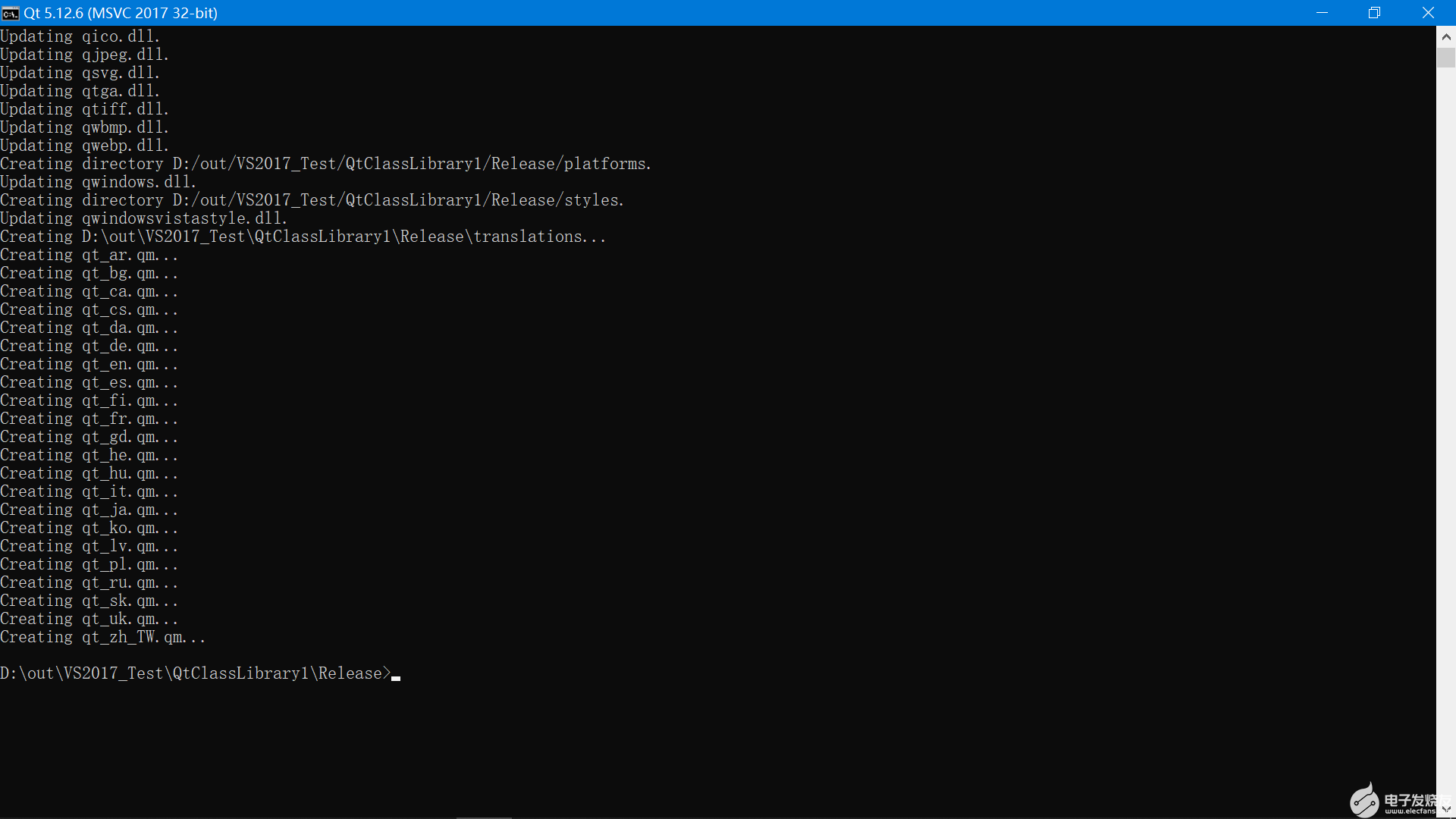
依赖库搜索完成。
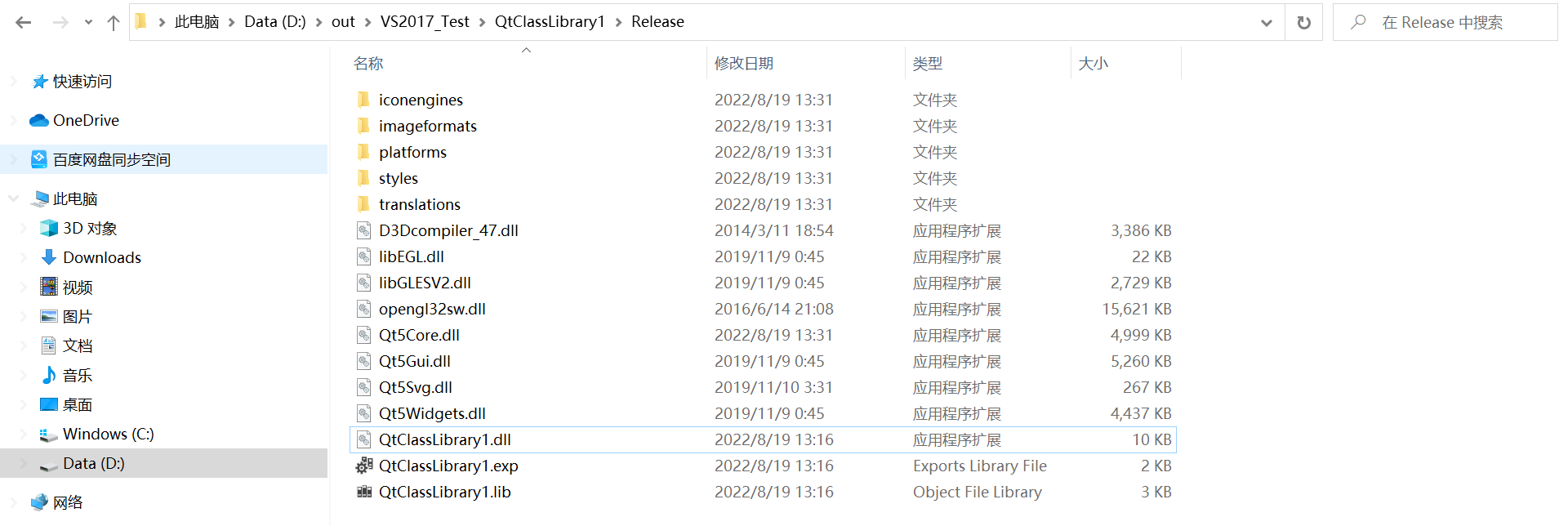
3. 创建C#项目
3.1 新建工程
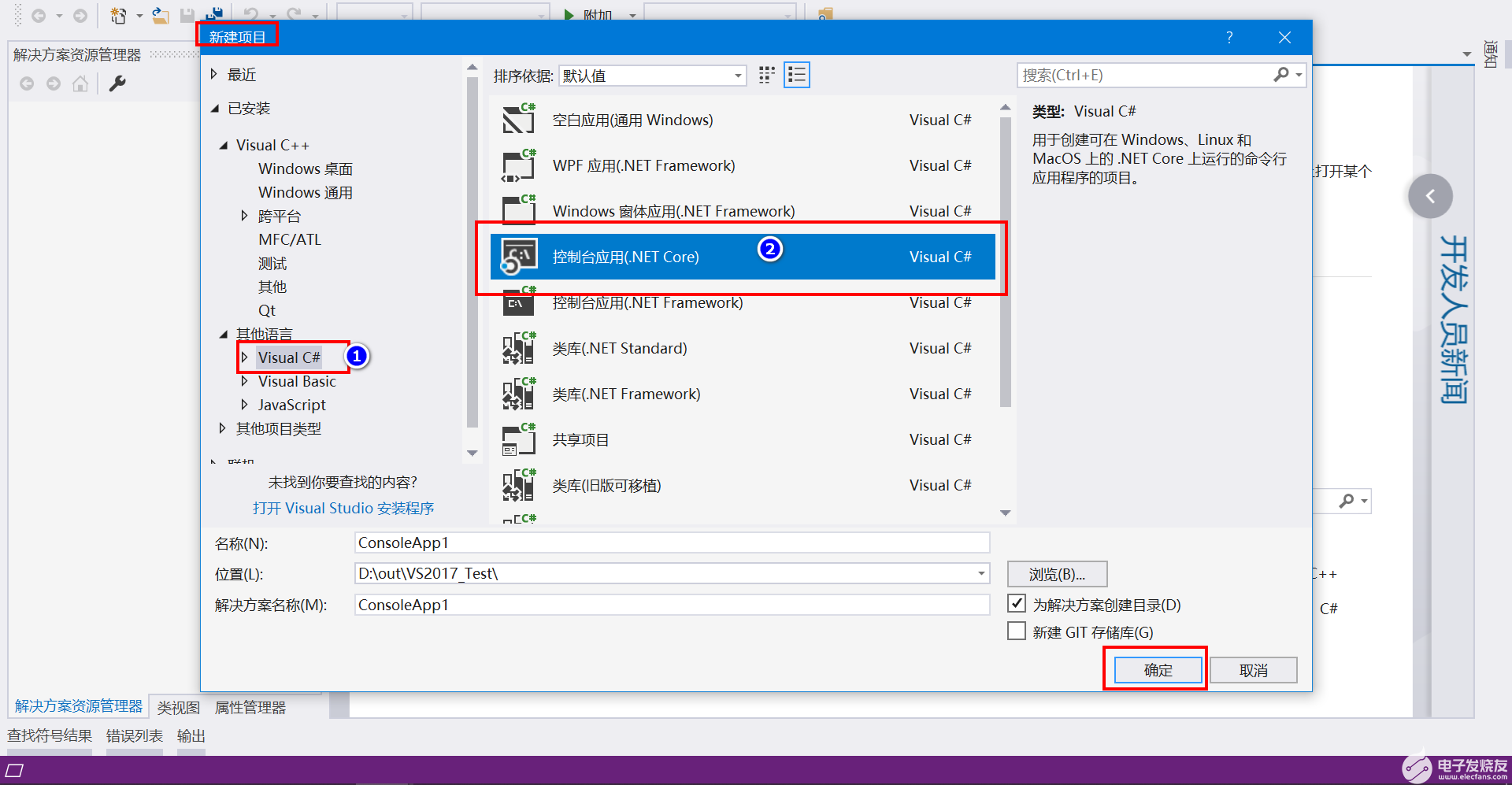
创建好的工程模板如下:
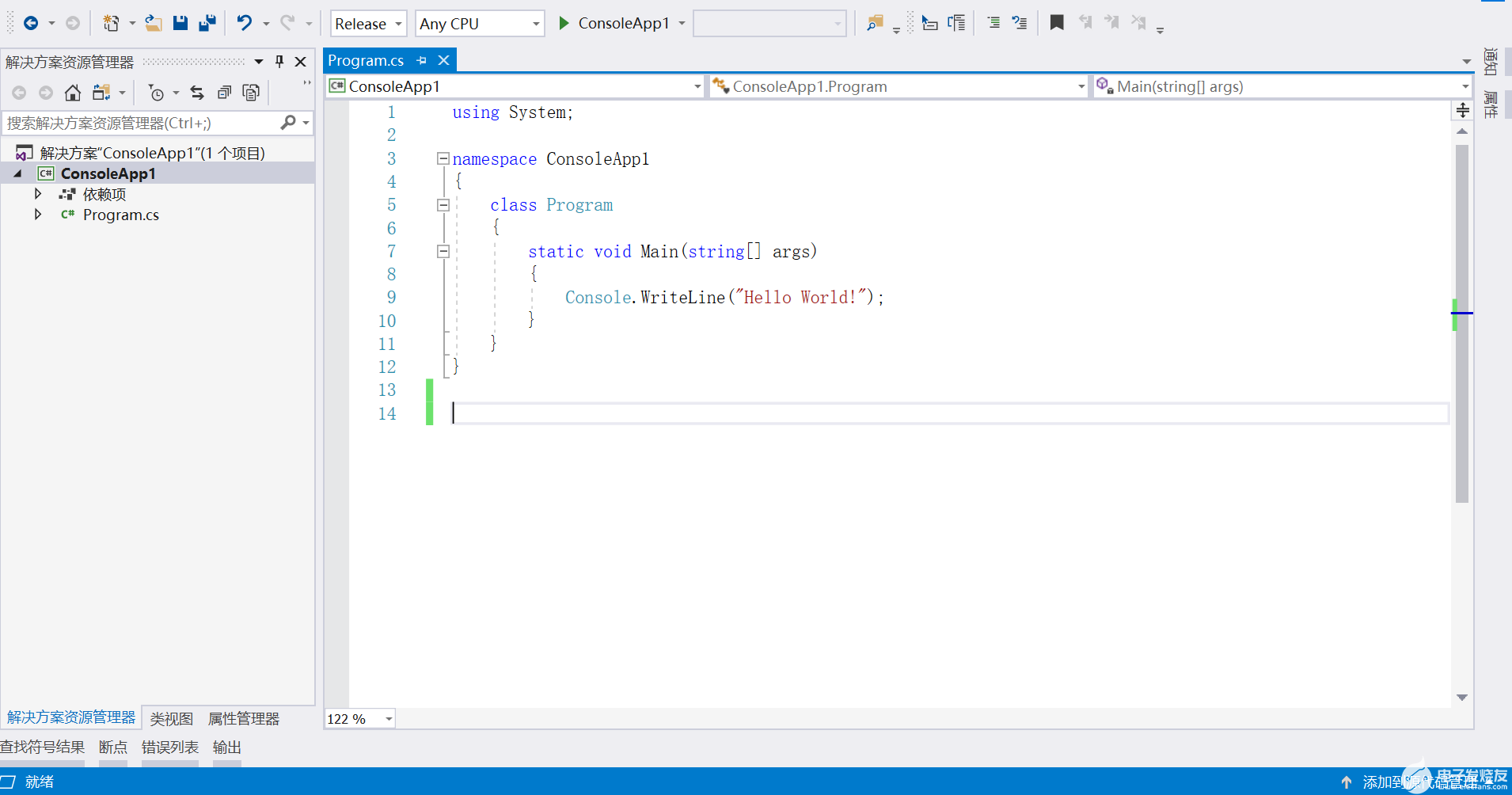
3.2 编写代码调用Qt接口
using System;
using System.Collections.Generic;
using System.ComponentModel;
using System.Data;
using System.Drawing;
using System.Linq;
using System.Text;
using System.Threading.Tasks;
using System.Runtime.InteropServices;
namespace ConsoleApp1
{
class Program
{
[DllImport("QtClassLibrary1.dll", EntryPoint = "ImageZoom", CallingConvention = CallingConvention.Cdecl, CharSet = CharSet.Auto)]
public extern static int ImageZoom(int w,int h,IntPtr Path, CallbackDelegate callback);
//定义委托
[UnmanagedFunctionPointer(CallingConvention.Cdecl)]
public delegate void CallbackDelegate(IntPtr Path);
//接收C++回调数据
static void CallBackFunction(IntPtr Path)
{
Console.WriteLine("C++传出来的回调:" + Marshal.PtrToStringAnsi(Path));
}
static void Main(string[] args)
{
string text = "C:\\Users\\11266\\Pictures\\20220425103841.png";
int r_code = ImageZoom(100,100,Marshal.StringToHGlobalAnsi(text), CallBackFunction);
Console.WriteLine("执行状态:" + r_code);
Console.ReadKey();
}
}
}
写完代码,直接运行,会报错找不到模块。很正常,因为代码里填写的库是当前程序运行路径,现在路径下并没有库文件,接下来需要拷贝库到运行目录下即可。
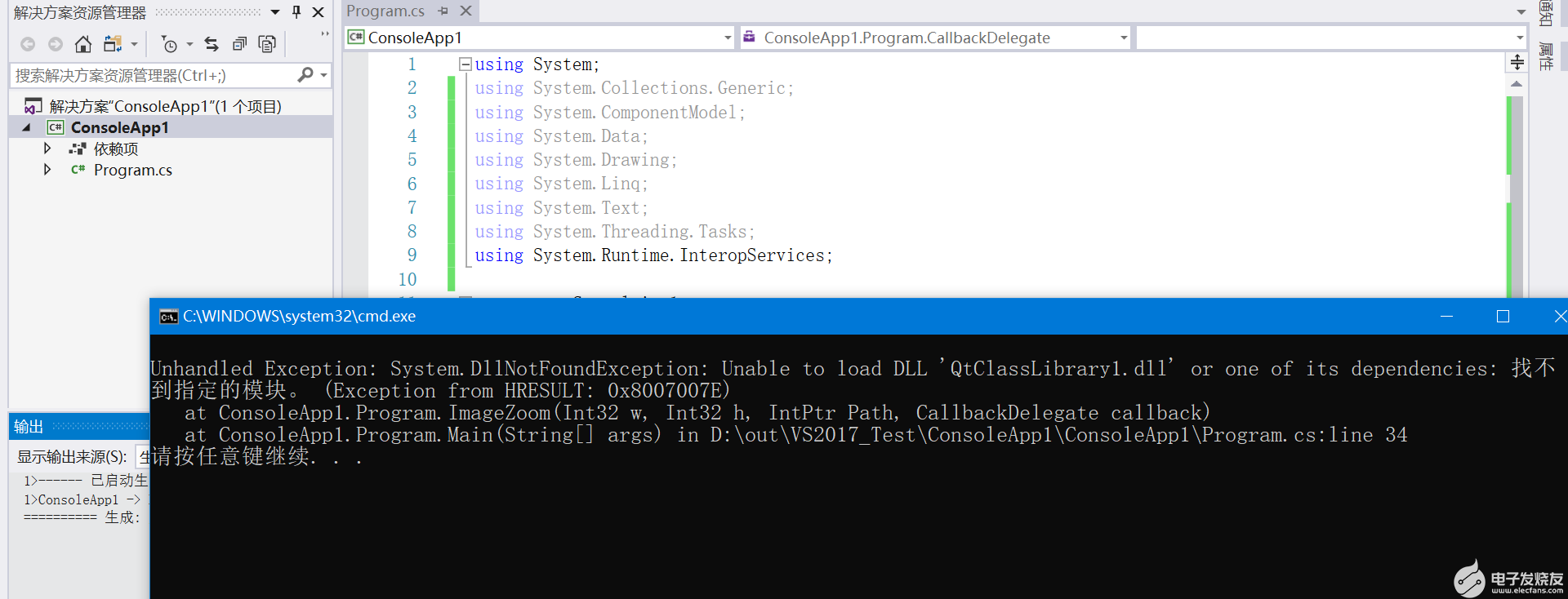
3.3 拷贝库文件
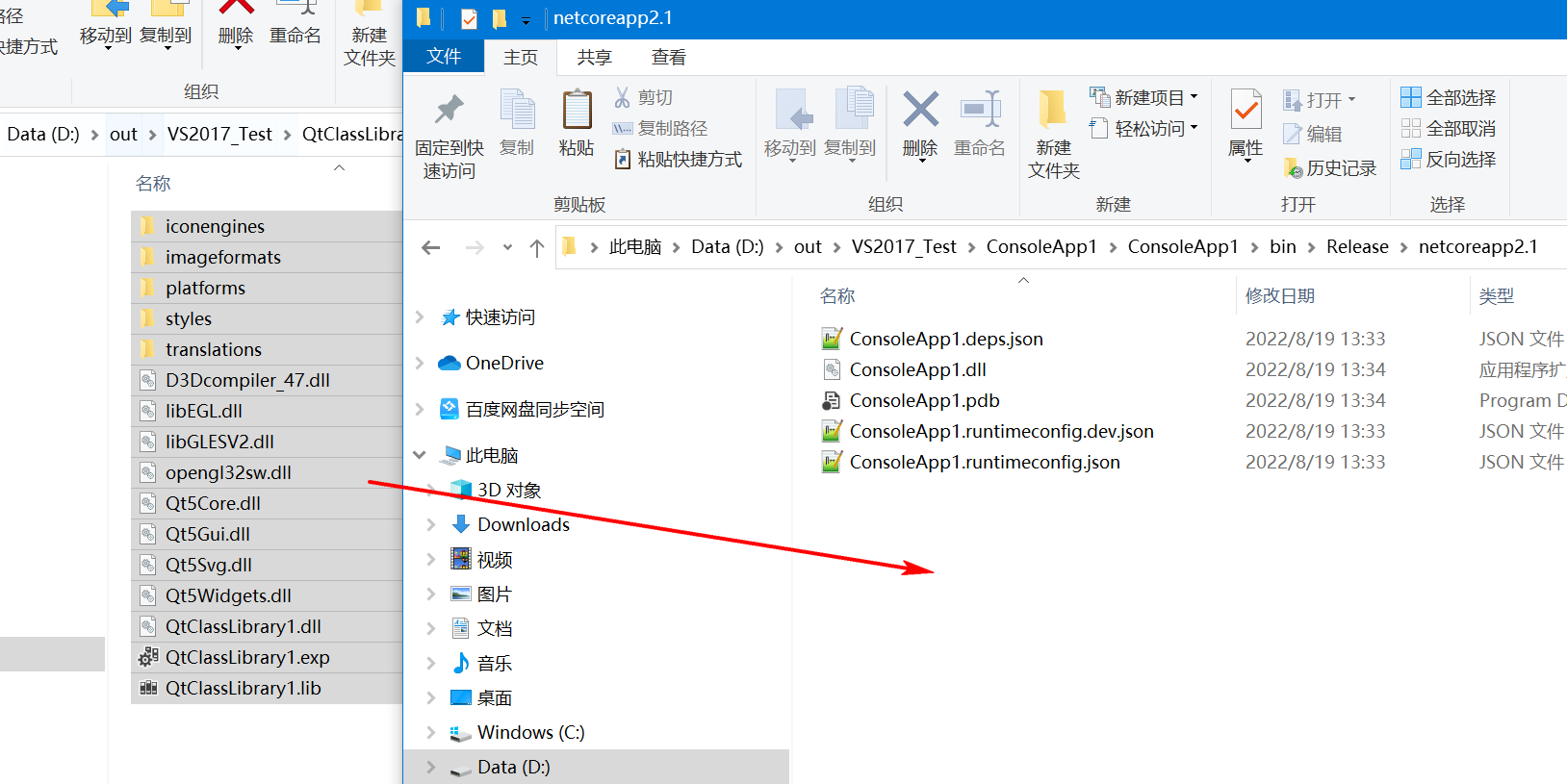
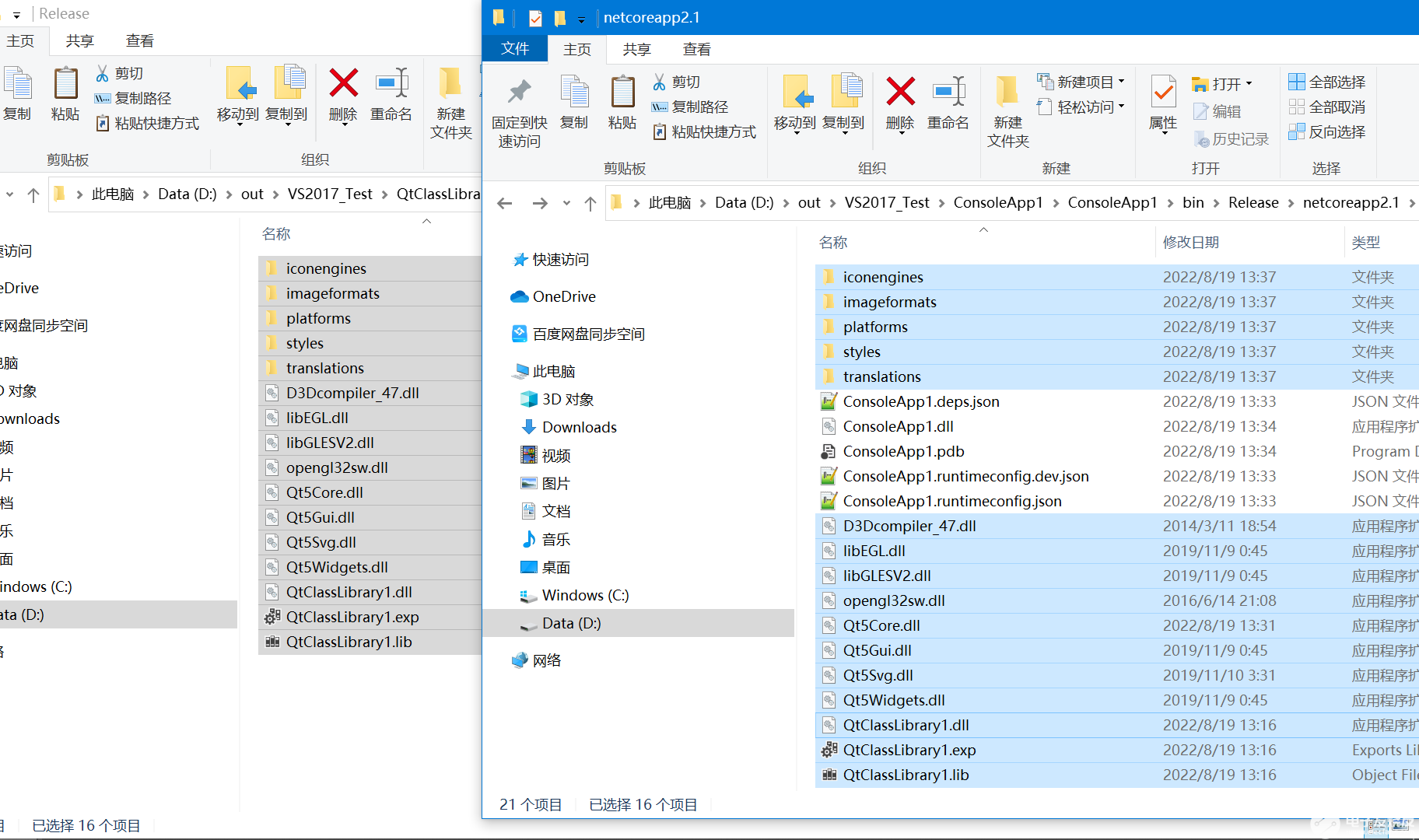
3.4 再次运行
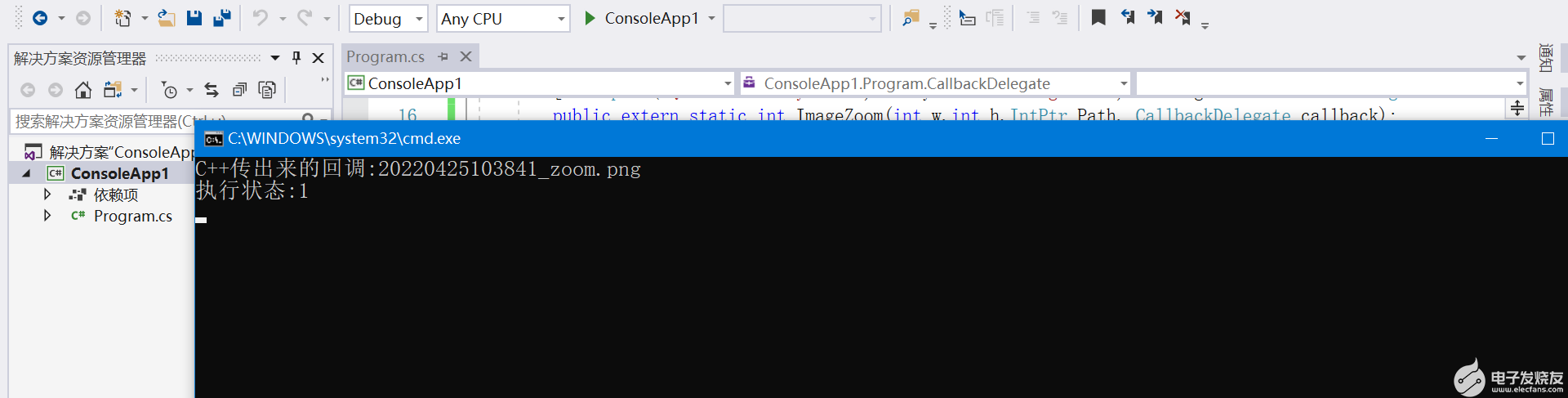
图片已经缩放成功:
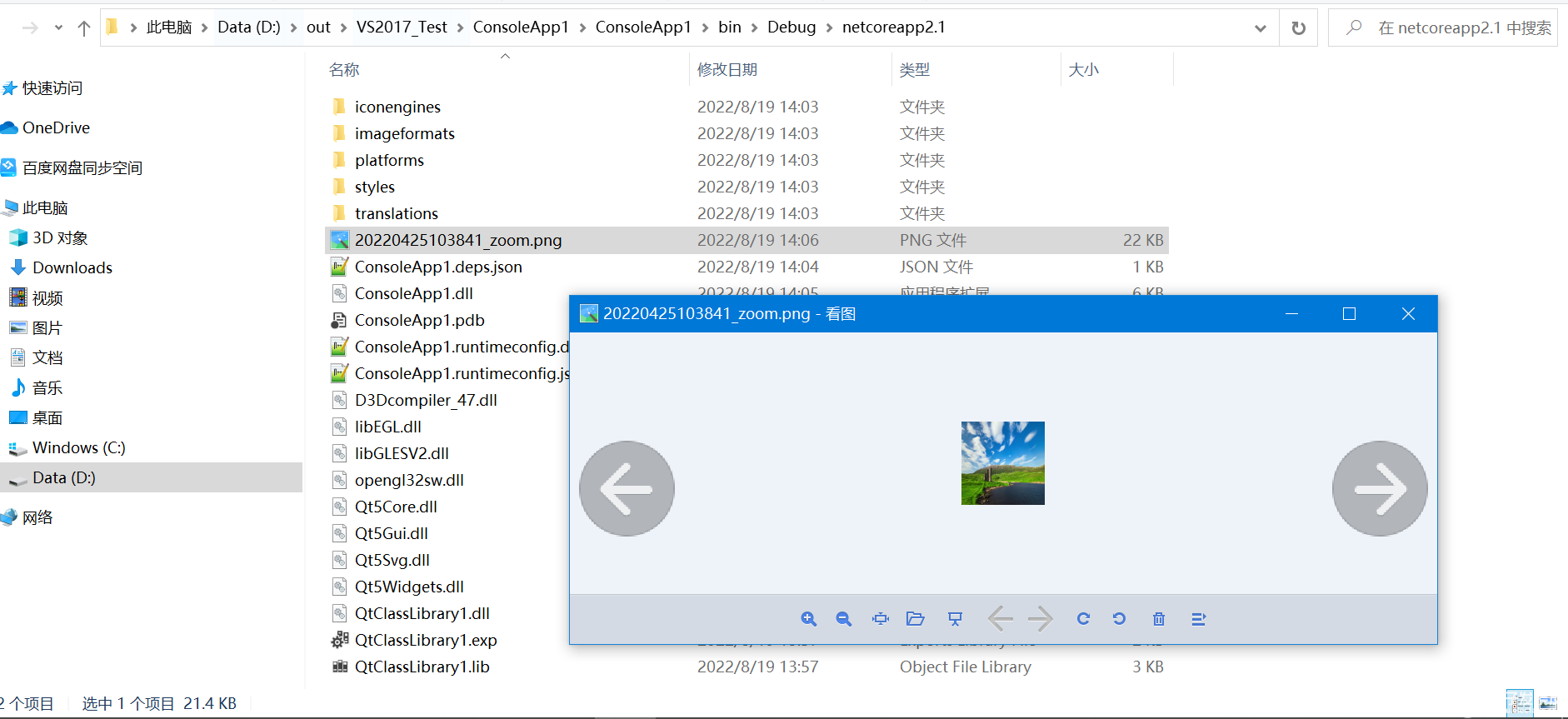
到此,C#调用Qt生成的库调用完成。
4. 信号槽的问题
如果在库里面需要使用到Qt信号与槽函数,需要手动启用事件循环。
定义一个全局变量,初始化QCoreApplication
static int argc = 1;
static char arg0[] = "";
static char * argv[] = { arg0, nullptr };
QCoreApplication app(argc, argv);
然后在需要启动事件循环的地方,执行:
//开始事件转换
app.exec();
在合理的地方进行退出,事件循环: (比如:槽函数响应里)
app.quit();
贴出个定时器例子:
#include
#include
static int argc = 1;
static char arg0[] = "";
static char * argv[] = { arg0, nullptr };
QCoreApplication app(argc, argv);
void MediaToolLibrary::update_time()
{
time_cnt++;
if (time_cnt >= 5)app.quit(); //退出事件循环
qDebug() << "时间进行中:" << time_cnt++;
}
//要素块导出
void MediaToolLibrary::VideoElementExport(QString MediaInfo, CallBackFunction_p func_p)
{
time_cnt = 0;
timer = new QTimer(this);
connect(timer, SIGNAL(timeout()), this, SLOT(update_time()));
timer->start(1000);
//开始事件转换
app.exec();
qDebug() << "时间到达.....";
}
-
LabVIEW调用C#编写的.NET类库2023-09-06 8472
-
关于C语言同步调用,回调,异步调用2015-09-09 4189
-
有没有人知道怎么将c#中的回调函数二次封装成DLL,以便labview调用2016-03-18 5977
-
LabVIEW调用visual studio C#生成的动态链接库dll文件2016-07-23 6598
-
LABVIEW通过C#调用halcon算子2019-02-18 12451
-
labview 动态调用 C# 生成的dll2020-01-04 4489
-
c#/winform c#/wpf c++/QT上位机2020-09-21 3550
-
C++中动态链接库的创建和调用2010-11-24 420
-
C#教程之调用Outlook发送邮件2016-04-20 469
-
c#调用matlab函数2018-04-19 1112
-
LABVIEW调用C# DLL的实例分享2022-01-04 2452
-
Linux开发_动态静态库创建与Makefile规则2022-09-17 2133
-
C#上位机开发常遇问题2023-05-09 528
全部0条评论

快来发表一下你的评论吧 !

